ExcelからCtrl+1 あるいは、右クリック→セルの書式設定でセルの書式設定を開きます
表示形式、配置、フォント、罫線、塗りつぶしなどありますが、
これらはセルのプロパティーであらわせます
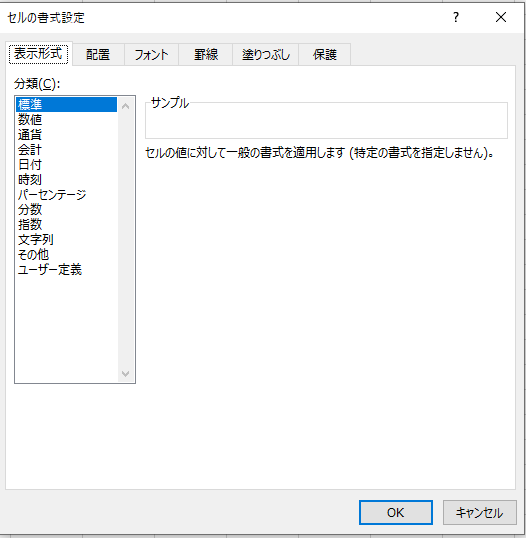
カラー
プロパティの一つである色、カラーについて、見てみましょう
カラーは、フォントの色や塗りつぶし、罫線にも使います
ColorIndexプロパティー
色の設定の仕方1
Excel2003までは、色数は56色しかありませんでした
これらの色はColorIndexプロパティーで表すことができます
ファイル→オプション→保存
ブックの外観の保持→以前のバージョンのExcelで表示する色を選択する→色から
確認することができます

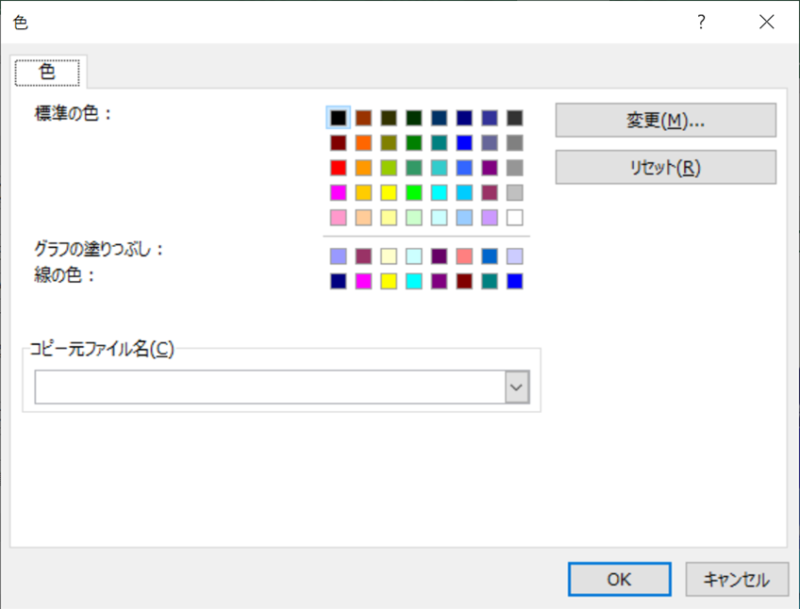
←この56色です
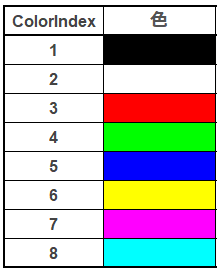
56色のうち
ColorIndexで使うのは
この8色を押さえておけばOKでしょう!


文字の色を変えるのは、Font.ColorIndexに続いて 色番号を書きます
背景色をを変えるのは、Interior.ColorIndexです
色の指定を戻すには、
Range(“セル範囲”).Font.ColorIndex = xlAutomatic と書きます
組み込み定数
色の設定の仕方2
数値から実際の色をイメージするのは難しいですよね
カラーを指定する組み込み定数があります
組み込み定数とは、VBAで用意されている定数です
(組み込み定数は、カラー以外にもたくさんありますよ)
ブログラムの中に直接書いてOKなんです
定数:固定されて変化しないもの(変更できない)
⇔ 変数 : 値が変化するもの
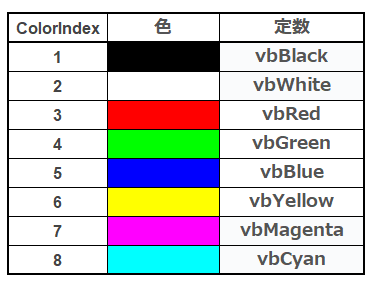


綴りを覚えなくても大丈夫
vbyに続いて Ctrl+Spaceキーで候補が出てきます

RGB関数
色の設定の仕方3
RGB関数を用いても、色を指定することができます
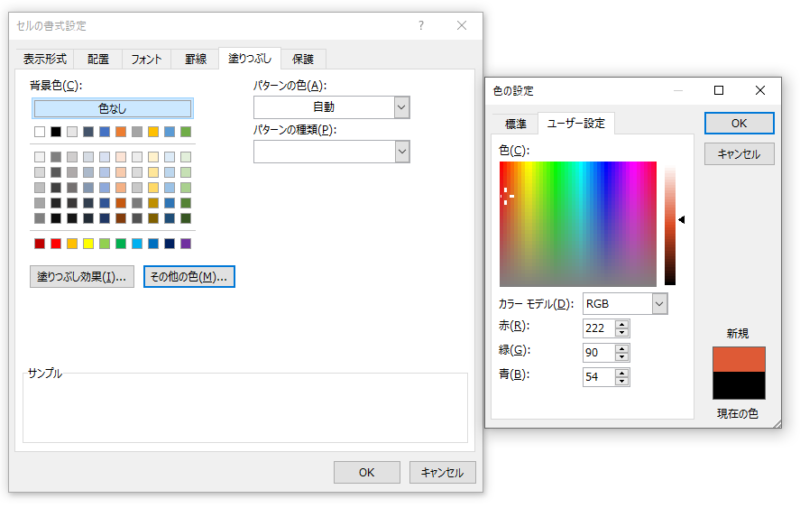
RGB値を確認するには、
セルの書式設定→塗りつぶし→その他の色
ユーザー設定をクリックします
表したい色を選んでください
この赤でもなくオレンジでもない微妙な色を表すには、
赤(R):222
緑(G):90
青(B):54
RGB関数を用いて…

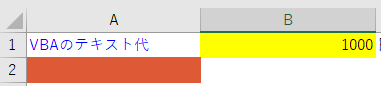
ちなみに、RGBの組合せで 16,777,216色を表すことができます
詳しくは、こちらを見てね!

フォント
フォントの指定は、色指定のほかに
サイズ、太字、フォント名、斜体などがあります
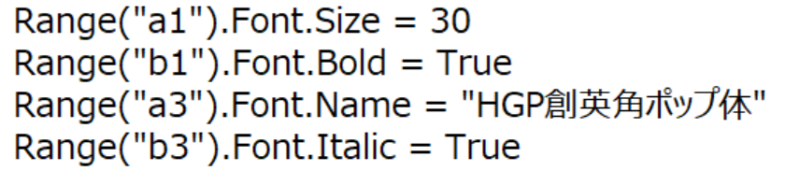
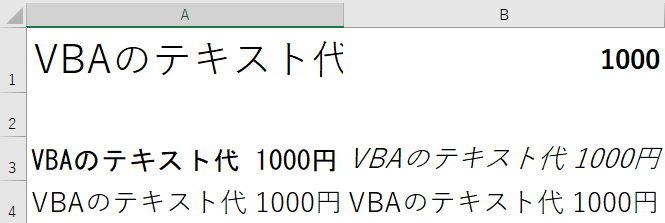
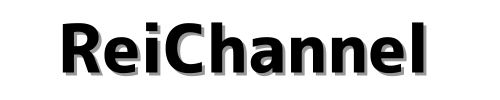
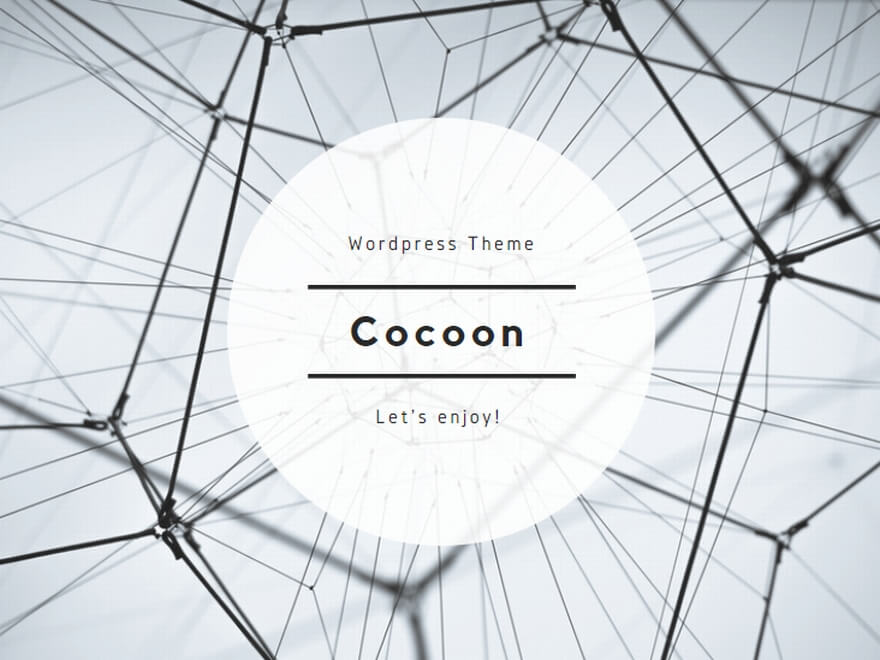
コメント